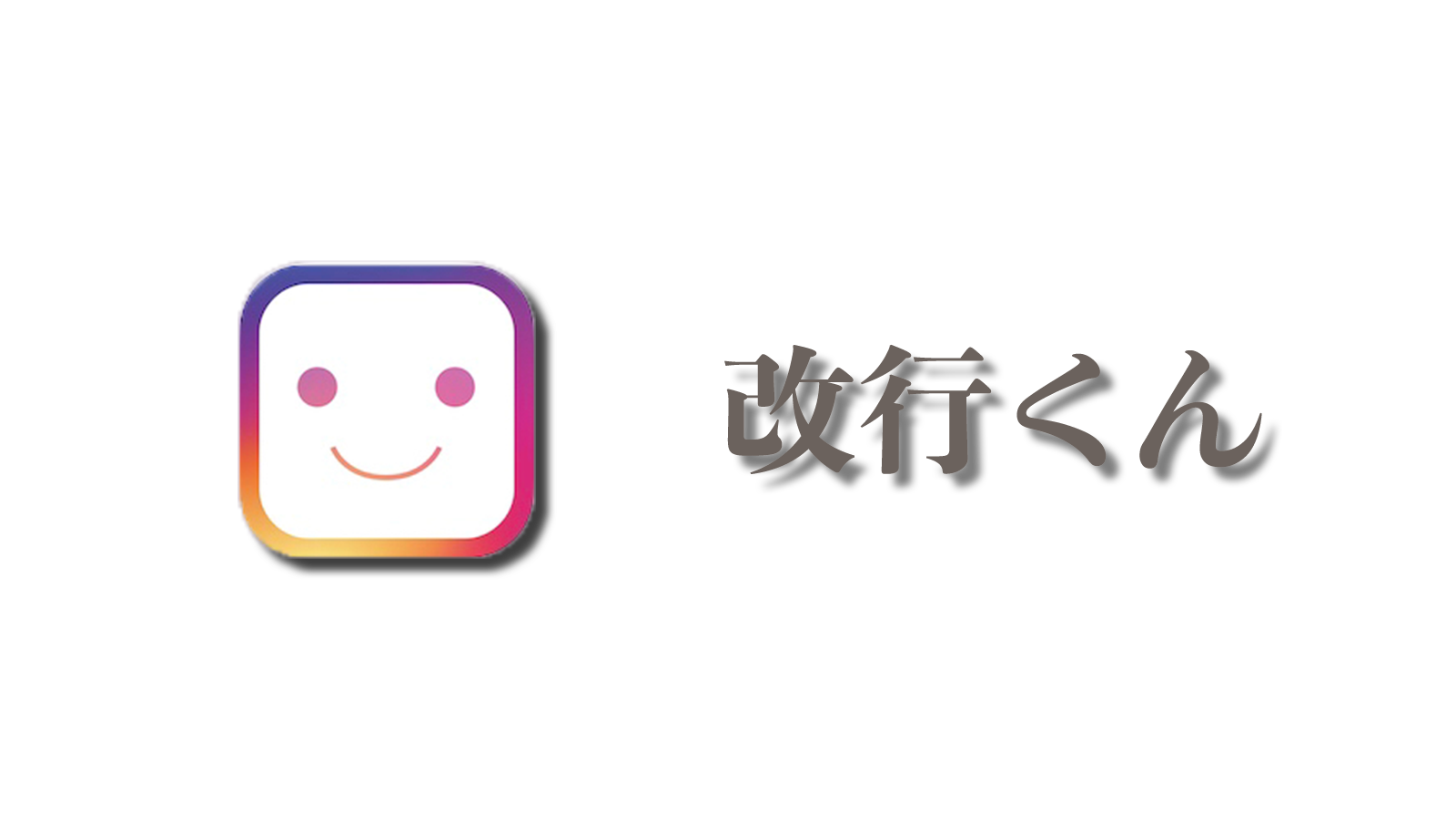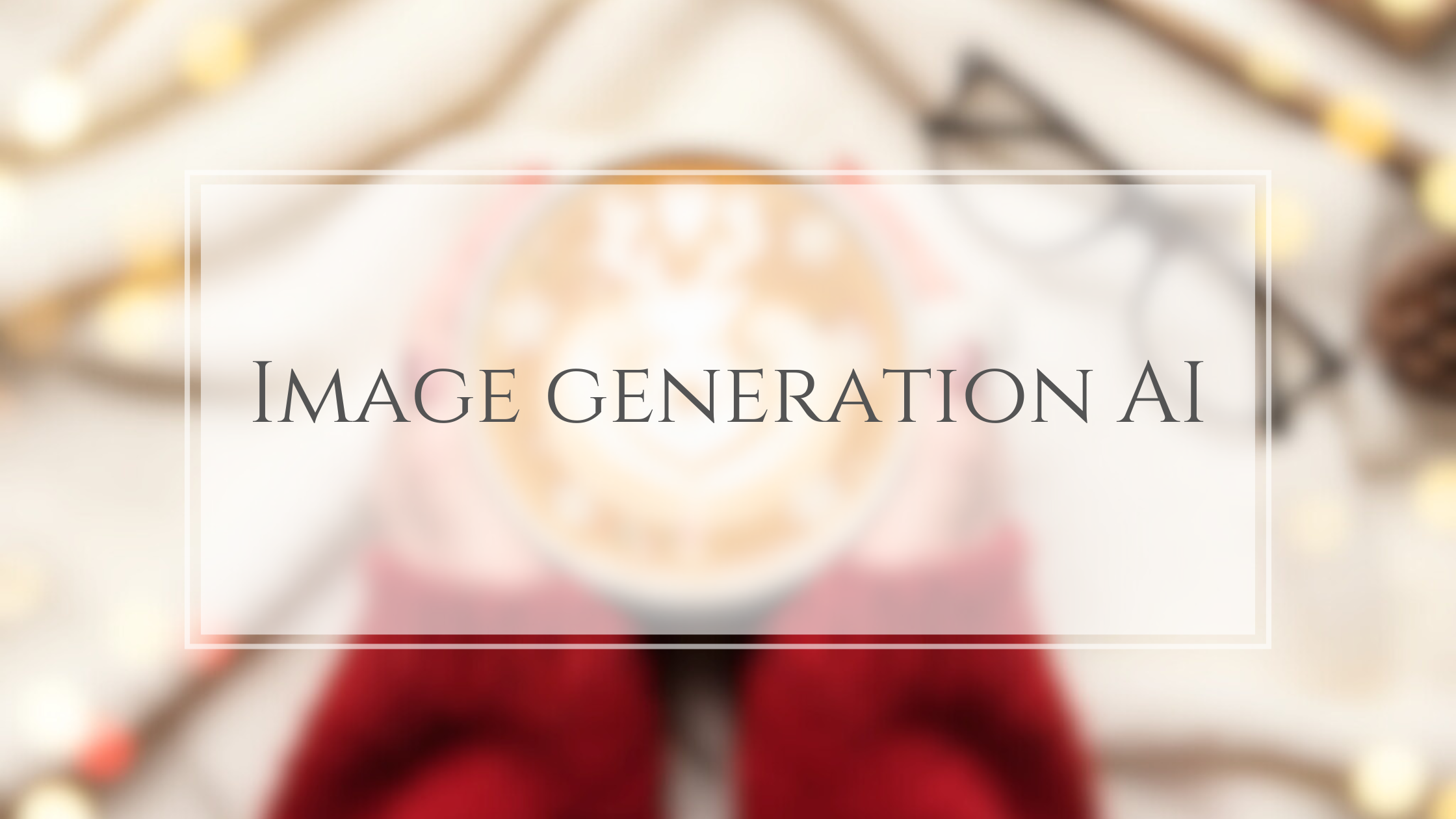文字入れアプリ「Phonto」の便利な使い方 〜よく使う文字は定型文に登録しよう〜


こんにちは。竹内悠貴(たけうちゆき)です。
写真撮影や動画作成の講座を開催したり、商品写真の撮影・プロフィール写真の撮影など承っています!
『文字入れアプリ「Phonto」の使い方〈基本編〉』は読んでいただきましたか?
〈基本編〉で書いてあることを使うだけでも、文字をカーブさせたデザインもできますし、文字の透明度を調整して、画像にナチュラルに溶け込ませることもできます。
Phonto、ほんとすごいー。
(ギャグっぽくなっちゃう…)
まだ〈基本編〉を読んでない方、「Phonto」を使ったことがない方はこちらからどうぞ。

そんな便利な「Phonto」を、さらに便利に使う方法をお伝えします!!
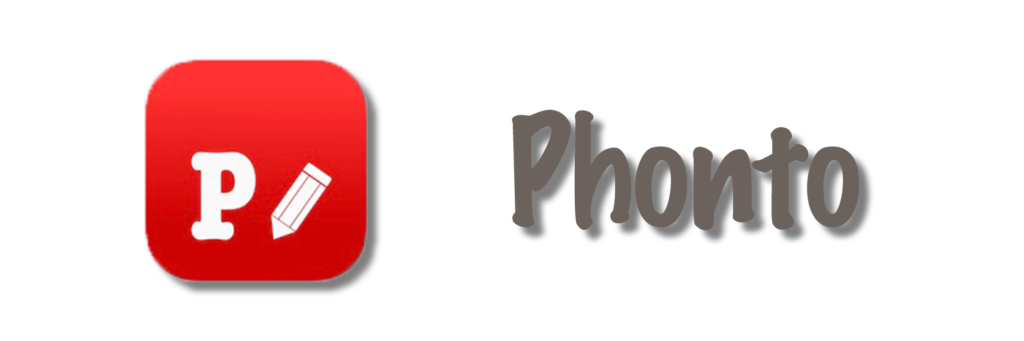
Phontoはとっても便利に文字入れができるのですが、複数の写真に一気に同じ文字を入れる、というのはできないのです。
例えば
- お店の名前をいつも写真には入れておきたい
- 写真の撮影者の名前を全ての写真に入れたい
など、同じ文字列を何枚もの写真に、かつ、毎日のように繰り返し入れたい、というケースがあるのではないでしょうか。
けれど、毎回毎回手入力で打ち込んで入れるなんて、とってもとってもめんどくさい!!!
しかも、誤字の原因にもなりえます。
(特に英語とかね。スペルミス、しそうでしょ?←はい、わたしのことです。)
もしも、写真に入れる文字が(ある程度)常に一緒なのであれば、「定型文」に登録するのをオススメします!
文字入れアプリ「Phonto」に定型文を登録する
私が使っているのがiOS版なので、iOSの場合をお伝えします。
(確認できている範囲だと、Android版は定型文機能がなかったのですよねぇー。今はあるのかな?あるといいな!ほんと便利だから。)
「Phonto」を立ち上げたら、左下の三本ラインのマークをタップします。
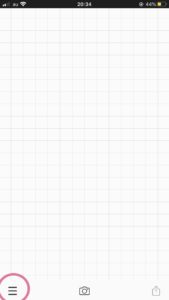
メニューの、一番下。「設定」をタップします。
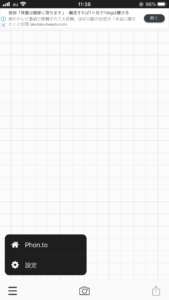
設定メニューの中に、「定型文」というメニューがあります。
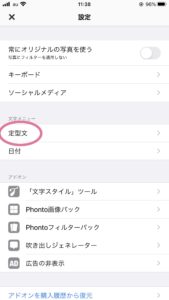
定型文には、いくつかよく使う文字・単語・文章を登録できます。
あまり多くなると、実際に文字入れする際に定型文を選びにくいので、3〜5個程度が良いのでは?と思いますが、お好きにどうぞ。

私は4つ、登録してあります!
特に、英文はタイプミスしやすいので、よく使うのであれば、毎回打ち込みするより、登録してしまった方が楽で安心!!
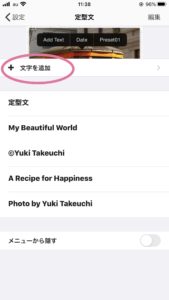
「文字を追加」を押すと、文字の登録画面が出てくるので、定型文として登録したい文字を入れましょう。

入れたら、完了ボタンを押して終わりです。
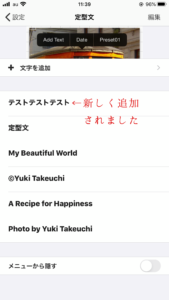
登録した定型文を削除・整理する
定型文は、登録した順に上に重なっていきます。
が、よく使うものは上にあった方が便利なので並び替えたり、登録はしたものの、もう使わない定型文は削除して整理したりした方が、ノンストレスで使えます。
登録してある定型文を、左にフリックするだけでも削除できますし
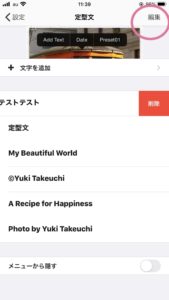
画面右上の「編集」をタップすると、並び替えたり、削除したりできるようになります。
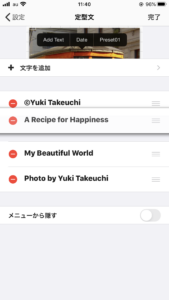
定型文を写真に入れる
定型文がどこに反映されるか、というと
ここ!

写真の上でタップすると、「文字を入力」の吹き出しが出てきますが、そこに連なるように、定型文が出てきます。
登録されている単語が多い場合は、右端の▶︎を押せば、他の単語が出てきますよー。
入力したい、定型文をタップするだけで文字の入力は完了です。
ここから先は〈基本編〉と同じ。文字の色を変えたり、文字サイズを変えたり、カーブさせたり…。お好きなデザインに整えましょう。
好きなフォントを見つけやすくしよう
もう一つ便利技!!
文字いれアプリ「Phonto」を日々使っていると、好きなフォント、よく使うフォントが決まってくるはず。
よく使うフォントは、【★付き】にしておくと、すぐ呼び出せて便利!!
フォントメニューは、こんな感じで表示されています。
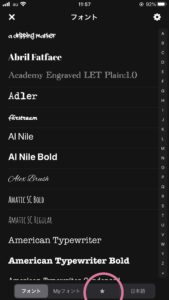
フォント名のアルファベット順に並んでいます。
【★】のところをタップすると、「お気に入り」と「最近」(←最近使ったフォント)が出てきます。
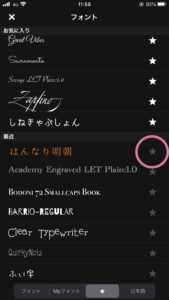
最近使ったフォントの並びから、「お気に入り」に入れたいフォントを選んで、右側の★マークをタップすると、そのマークは「お気に入り(=★付き)」フォルダに入ります。
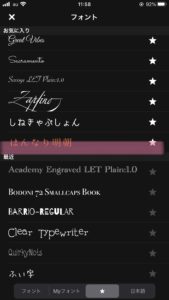
使う頻度が高いフォントはまとめておくと、作業効率が上がりますよー。
編集作業はさっさと終わらせて、やるべきことをどんどん進めた方がいいですしね。(わたしは、なによりも効率重視 笑)
文字入れアプリ「Phonto」は、もっと使える!!「Phonto」の便利な使い方
文字入れアプリ「Phonto」の使い方。シリーズで書き溜めています。